在现代社会中Wi-Fi已经成为我们日常生活中不可或缺的一部分,随着网络安全问题的日益突出,定期更改Wi-Fi密码已经成为一种必要的安全措施。如何在手机上修改Wi-Fi密码呢?通过简单的操作,您可以轻松地更改您的Wi-Fi密码,保障您的网络安全。接下来我们将为您介绍在手机上修改Wi-Fi密码的具体方法。
在手机上更改WiFi密码方法
具体步骤:
1.首先,第一步是,在我们手机里,打开【设置】这个功能选项,然后呢,再在该页面里,打开手机【WiFi】功能,让手机连接上无线网络。
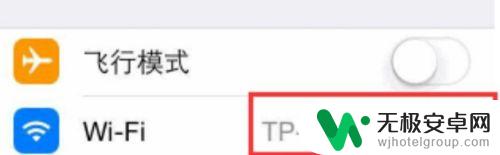
2.手机连接上无线网络后呢,开始第二步的操作,这里尤其要注意的是,千万不要忘记了需要点击WiFi链接后面的【i】图标。
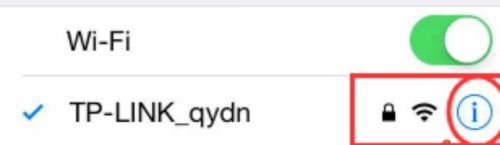
3.再点击【i】图标之后呢,界面中会出现新的提示窗口,在这个窗口里面呢,我们就可以看到路由器的地址了,路由器的地址为192.168.11(这个地址,路由器的背后也有标注)。
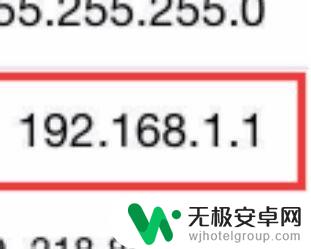
4.手机打开浏览器,在浏览器的地址栏中。输入路由器的设置网址,然后呢也不要忘了输入admin默认账号和密码,(这个路由器背面也有原始数据的提示,大家要是忘记了,可以去看一下)。完成该操作后,不要忘记点击确定。

5.进入路由器设置界面之后呢,我们先去点击左侧的系统工具。打开无线设置,打开完无线设置之后呢,我们还需要打开无线安全设置,在这里,我们需要找到psk密码。


6.最后一步,尤为重要。我们需要在psk密码处进行一些修改,首先我们要做的是输入新密码(一定要按照相应的提示去完成设置)设置完成后呢。点击保存,这样,我们就成功的完成了无线密码的修改。
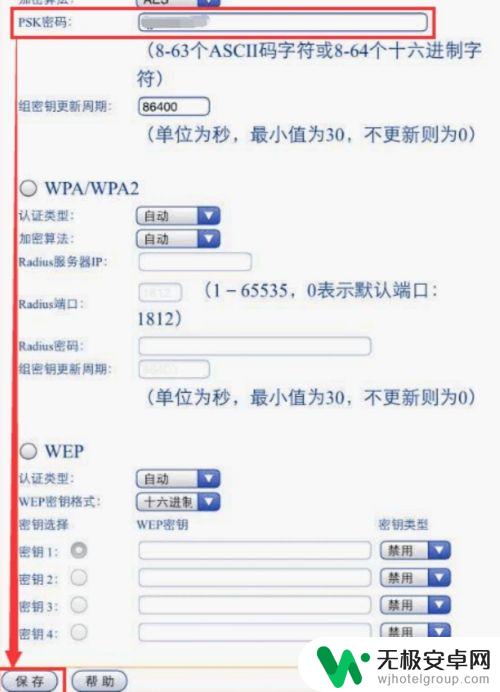
以上就是手机上修改Wi-Fi密码的方法,请按照上述步骤进行操作,希望对大家有所帮助。











